如何無損傳輸錄影檔案到手機上_電腦錄影影片無壓縮傳到手機教程
php小編蘋果為您介紹如何無損傳輸錄影檔案到手機的方法。在電腦錄影影片無壓縮傳到手機的教學中,我們將分享簡單快速的操作步驟,讓您能夠輕鬆將錄影檔案傳輸到手機上,實現高品質的觀賞體驗。跟著我們的指引,讓您的錄影檔案在手機上無壓縮傳輸,享受清晰流暢的觀影樂趣!
如何無損傳輸錄影檔案到手機上
第一步,在手機上下載EV錄螢幕這款軟體,然後在首頁點擊“工具包”,找到“WiFi傳輸”這個功能。
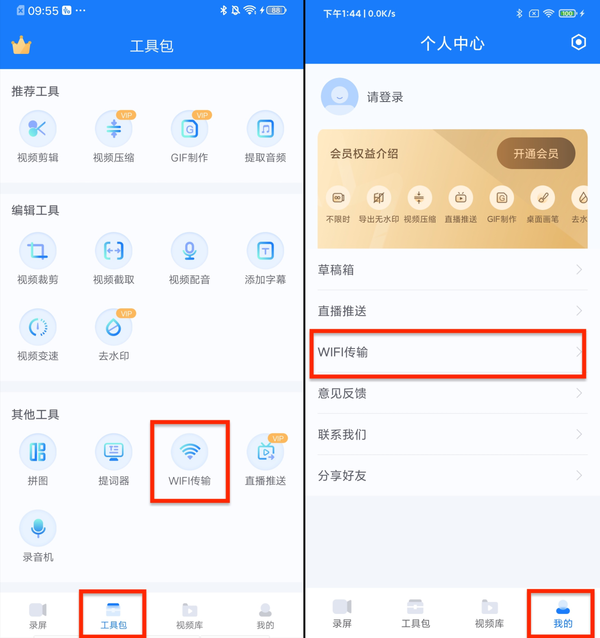
第二步,讓手機上的EV錄影軟體保持如下圖「接收檔案」這個頁面。
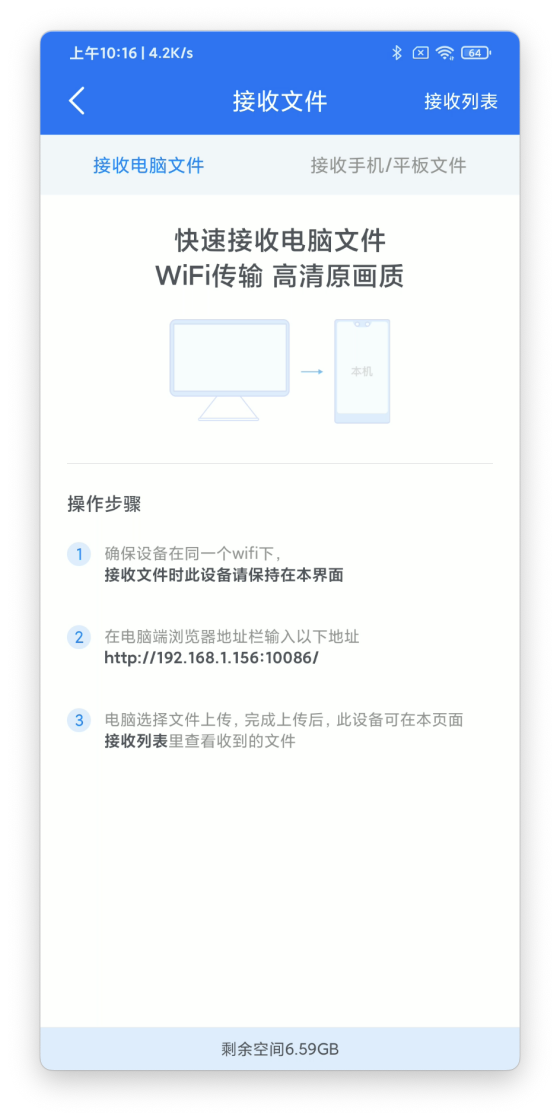
第三步,此時要檢查手機連線的WiFi和電腦連線的WiFi是否為同一個,只有在同一網路環境下才能保證無損傳輸影片。
第四步,開啟電腦設備,在瀏覽器中輸入手機頁面顯示的位址,進入網頁之後就點擊「選擇檔案」就能傳輸原始檔案了。
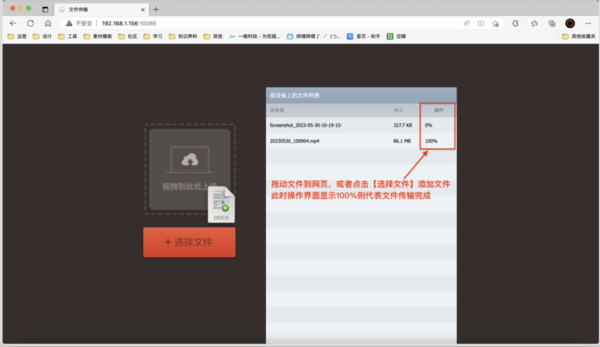
第五步,耐心等待片刻,當電腦網頁上視窗欄中顯示進度為百分之百時,就代表已經傳輸完成了,在手機端也可以看到畫面右上方的接收清單中顯示已經接收完成。
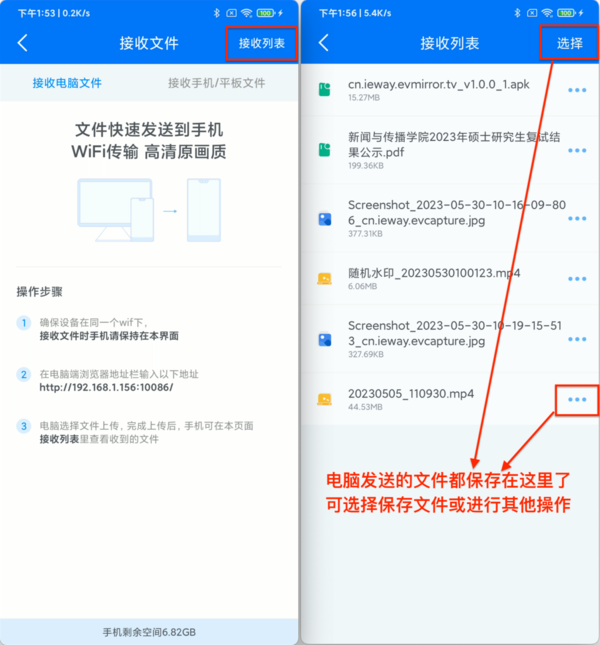
怎麼樣,使用這個方法是不是非常簡單高效呢,可以避免我們在傳輸影片的過程中出現壓縮的情況,快去試一試吧,推薦大家直接在本站網掃碼安裝EV錄影安卓版本,以後使用電腦發送影片到手機就不用發愁被壓縮了。
以上是如何無損傳輸錄影檔案到手機上_電腦錄影影片無壓縮傳到手機教程的詳細內容。更多資訊請關注PHP中文網其他相關文章!

熱AI工具

Undresser.AI Undress
人工智慧驅動的應用程序,用於創建逼真的裸體照片

AI Clothes Remover
用於從照片中去除衣服的線上人工智慧工具。

Undress AI Tool
免費脫衣圖片

Clothoff.io
AI脫衣器

AI Hentai Generator
免費產生 AI 無盡。

熱門文章

熱工具

記事本++7.3.1
好用且免費的程式碼編輯器

SublimeText3漢化版
中文版,非常好用

禪工作室 13.0.1
強大的PHP整合開發環境

Dreamweaver CS6
視覺化網頁開發工具

SublimeText3 Mac版
神級程式碼編輯軟體(SublimeText3)

熱門話題
 小米14Ultra如何錄影?
Feb 23, 2024 pm 12:22 PM
小米14Ultra如何錄影?
Feb 23, 2024 pm 12:22 PM
小米14Ultra是市面上非常火爆的一款全新機型,這款手機的性能配置很是強大,在推出之後一直都保持著很不錯的銷量水平,很多入手這款手機的用戶們不清楚小米14Ultra怎麼錄影畫面?接下來小編就為大家介紹一下吧!小米14Ultra怎麼錄影? 1、我們在螢幕頂部右邊下滑出控制中心。 2.滑出來控制中心後點選螢幕錄製就可以了。 3.還有一個方法是手機桌面的實用工具資料夾中點擊螢幕錄製。 4、然後我們點選紅色的按鈕就可以進行錄影了。相信大家看了上面的文章內容已經知道小米14Ultra怎麼錄影的內容了,關於小米14U
 win11如何只錄製系統聲音而不錄製外部聲音
Jan 03, 2024 am 10:34 AM
win11如何只錄製系統聲音而不錄製外部聲音
Jan 03, 2024 am 10:34 AM
錄影的時候有些用戶稱自己不僅錄了電腦的聲音還把外面的聲音也錄進去了,這樣會帶來很多的雜音對於視頻質量很有影響,下面就帶來了解決的方法,看看win11錄影畫面怎麼不錄外部聲音吧。 win11錄影畫面怎麼不錄外部聲音:1、先右鍵右下角的音量按鈕,然後點選「聲音」。 2、之後選擇錄製選項欄,右鍵點選你的麥克風,然後選擇「停用」。 3.之後可以透過快捷鍵「win+g」開啟錄影工具。 2、最後點擊影片然後透過捕捉來進行錄製即可。
 小米11怎麼錄影_小米11錄影教學
Mar 25, 2024 pm 02:26 PM
小米11怎麼錄影_小米11錄影教學
Mar 25, 2024 pm 02:26 PM
1.首先我們需要打開手機,然後從螢幕上方下滑,下滑出狀態欄,然後在狀態列找到【螢幕】的按鈕,點選按鈕就可以進入錄影畫面。 2、然後我們需要在桌面找到紅色的錄影點,點擊紅色圓點則是開始,再次點擊則是關閉,右邊可以關閉。 3.還可以在手機中找到螢幕錄製工具,點擊進入到錄製工具介面,點擊右下角的錄製即可開始錄製。
 蘋果15錄影教學
Mar 08, 2024 pm 03:10 PM
蘋果15錄影教學
Mar 08, 2024 pm 03:10 PM
蘋果15手機如果想要使用錄影功能,可以透過自備的錄影功能來實現,也可以透過第三方的錄影軟體來實現,還是非常簡單的,今天就把具體的錄影方式分享給大家。蘋果15如何錄影:使用自帶錄影功能和第三方軟體1、利用系統內建的螢幕錄製功能,只需在控制中心輕點即可開始錄製。 2、若未找到該功能,可透過自訂設定將其添購至掌控中心中。 3.可用輔助工具懸浮球設定錄影選項,此功能同樣可透過自訂設定加以新增。 4.如果懸浮球當中沒有找到相關的錄影功能,同樣可以進行自訂添加。 5.系統自備錄影畫面無法滿足需求,建議您考慮從應用
 蘋果怎麼錄影並且錄影聲音「最新iPhone錄影畫面的同時錄音的教學」
Feb 07, 2024 pm 02:51 PM
蘋果怎麼錄影並且錄影聲音「最新iPhone錄影畫面的同時錄音的教學」
Feb 07, 2024 pm 02:51 PM
1.蘋果手機錄影功能隱藏在控制中心,打開面板後,找到白點按鈕,點擊一次進入3秒倒數計時,即可開始螢幕錄製開始了。在錄影過程中,頂部狀態列會顯示。如果不想錄屏,點擊狀態列會彈出一個選項窗口,選擇停止即可將影片儲存到相機膠卷。在控制中心面板中,按住錄製按鈕,隱藏介面會打開,可切換螢幕錄製。下方有麥克風按鈕,開啟可錄音。 4.如果在控制中心介面,找不到錄影按鈕,表示你還沒加,需要打開蘋果手機【設定】,找到【控制中心】,然後點選進入。 5.然後從更多控制列表中,找到“螢幕錄製”函數,添加到最上面,最後打
 oppo手機怎麼錄影 oppo錄影怎麼操作
Feb 22, 2024 pm 05:50 PM
oppo手機怎麼錄影 oppo錄影怎麼操作
Feb 22, 2024 pm 05:50 PM
調出選單列選擇六個小點的圖標,長按螢幕錄製拖曳到已啟用開關,選擇開始錄屏,錄製完成選擇錄影檔案已儲存即可查看。教學適用型號:OPPOReno8系統:ColorOS12.1解析1先調出選單欄,點選右上方的六個小點的圖示。 2然後長按螢幕錄製並拖曳到已啟用開關中。 3接下來點選開始錄影按鈕進行螢幕錄製。 4最後錄製完成,點選錄影檔案已儲存即可查看。補充:什麼是錄屏1錄屏包括電腦錄屏和手機錄屏,錄屏通常是指將電子設備上的信息或是操作記錄下來,方便共享、編寫、保留,屏幕錄像也就是視頻錄製智能手機目前顯示器
 iOS 16.5:如何在 iPhone 上利用 Siri 進行螢幕錄製?
Apr 23, 2023 pm 04:28 PM
iOS 16.5:如何在 iPhone 上利用 Siri 進行螢幕錄製?
Apr 23, 2023 pm 04:28 PM
如何使用Siri在iPhone上篩選錄音?只需按照以下簡單步驟在iPhone上使用Siri進行螢幕錄製:要開始使用Siri錄製iPhone螢幕,您需要在裝置上安裝iOS16.5或更高版本。您還需要透過前往「設定」>「控制中心」>「自訂控制」並點擊「螢幕錄製」旁的綠色加號圖示來啟用「控制中心」中的「螢幕錄製」選項。完成後,您只需說“嘿Siri,錄製我的螢幕”或“嘿Siri,開始螢幕錄製”,Siri就會開始使用視訊和音訊捕捉您的螢幕。您會在螢幕頂部看到一個紅色條,表示正
 360安全瀏覽器是否支援錄影功能?
Jan 30, 2024 am 08:39 AM
360安全瀏覽器是否支援錄影功能?
Jan 30, 2024 am 08:39 AM
可以用360安全瀏覽器錄影嗎?隨著各種技術的進步,瀏覽器的功能也與時俱進,出現了很多方便於我們生活的功能,像很多小伙伴日常辦公時會用360安全瀏覽器來辦公,偶爾也會需要用到一些錄影畫面的功能,那麼360瀏覽器可不可以錄影呢?而錄影完成後要到哪裡去找影片檔呢?今天,小編就跟大家來講講,有需要的小夥伴可以跟著小編學起來啦。用360安全瀏覽器進行錄影的具體操作360瀏覽器中是有錄影功能的,但是前提是我們只能在一些影片頁面進行錄影。進入到正在播放的影片頁面後,滑鼠移動到影片畫面後,上方會出現一連串






